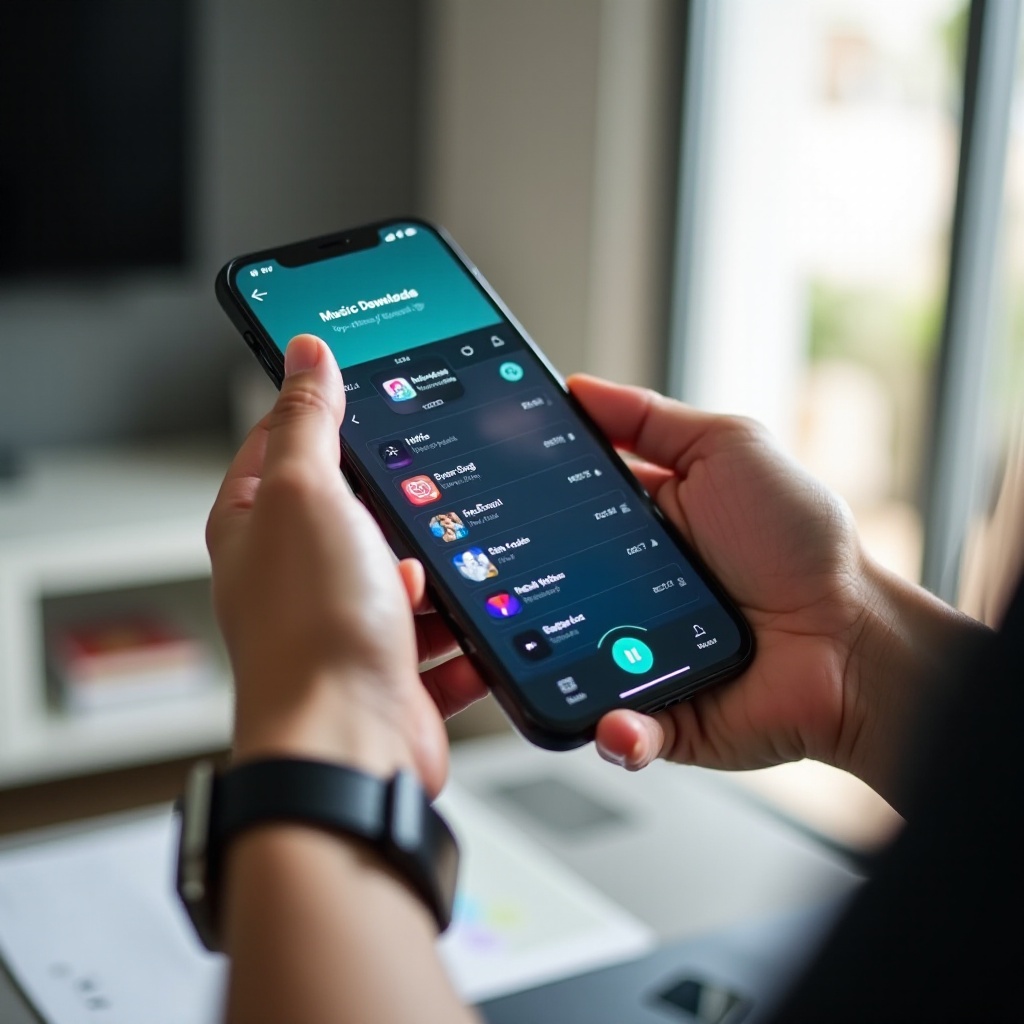บทนำ
ไม่มีอะไรขัดขวางความสามารถในการทำงานได้เท่ากับ MacBook ที่เข้าสู่โหมดสลีปแบบไม่คาดคิด ไม่ว่าคุณจะอยู่ในสายวิดีโอที่สำคัญหรือกำลังดาวน์โหลดไฟล์ขนาดใหญ่ การเข้าสู่โหมดสลีปแบบไม่คาดคิดอาจเป็นอุปสรรคใหญ่ในการทำงาน เพื่อแก้ไขปัญหานี้ การเข้าใจสาเหตุหลักของปัญหาและการประยุกต์ใช้วิธีแก้ไขที่เหมาะสมเป็นสิ่งสำคัญ คู่มือนี้จะช่วยให้คุณเข้าใจสาเหตุทั่วไป ปรับการตั้งค่า และใช้มาตรการป้องกัน เพื่อให้แน่ใจถึงประสิทธิภาพที่เหมาะสมและควบคุมโหมดสลีปใน MacBook ของคุณ เมื่อปฏิบัติตามขั้นตอนเหล่านี้ คุณจะสามารถเพลิดเพลินกับประสบการณ์การใช้งานที่สมบูรณ์แบบโดยไม่มีการขัดจังหวะที่ไม่ต้องการ
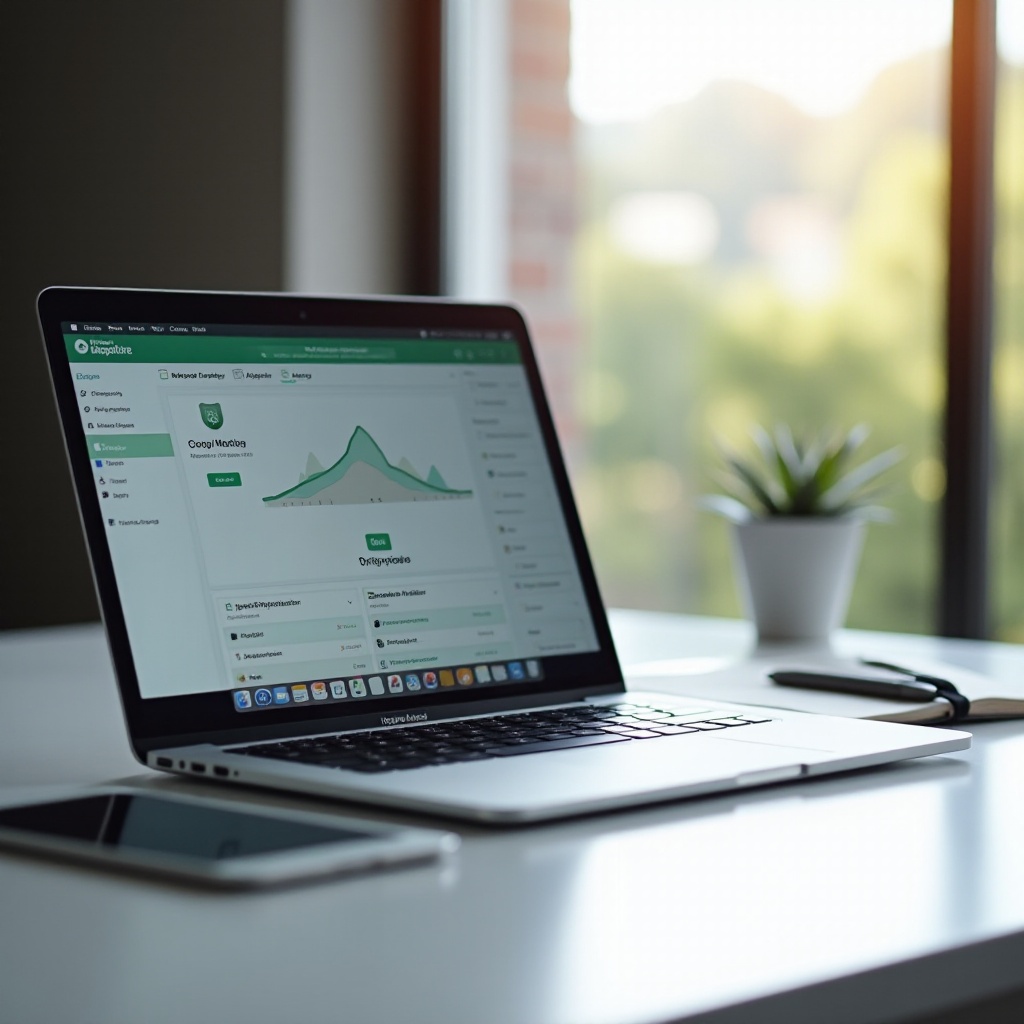
ความเข้าใจเกี่ยวกับโหมดสลีปของ MacBook
โหมดสลีปของ MacBook ถูกออกแบบมาเพื่อประหยัดพลังงานในขณะที่อยู่ในสถานะพลังงานต่ำ ในช่วงโหมดนี้ อุปกรณ์ของคุณจะบันทึกงานและการตั้งค่าปัจจุบัน โดยทำการหยุดการทำงานของคุณชั่วคราวโดยไม่จำเป็นต้องรีสตาร์ท แม้จะมีประโยชน์ในเรื่องของการประหยัดแบตเตอรี่และยืดอายุการใช้งานของฮาร์ดแวร์ โหมดสลีปอาจสร้างความรำคาญหากถูกเปิดใช้งานแบบไม่คาดคิด โดยทั่วไป MacBook จะเข้าสู่โหมดสลีปเมื่อฝาปิดไม่ได้ถูกปิดใช้งาน คีย์บอร์ดอยู่ในสถานะพัก หรือระดับแบตเตอรี่ลดลงมาก การเข้าใจวิธีการทำงานของโหมดสลีปจะช่วยให้คุณจัดการการเปิดใช้งาน เพื่อให้สอดคล้องกับความต้องการเฉพาะของคุณโดยไม่ต้องใช้การตั้งค่าเริ่มต้น
การทำความเข้าใจความซับซ้อนของโหมดสลีปจะเป็นพื้นฐานสำหรับส่วนต่อไปนี้ ซึ่งเราจะเจาะลึกสาเหตุเฉพาะและแนวทางแก้ไขปัญหาทั่วไปนี้
สาเหตุทั่วไปของโหมดสลีปที่ไม่ต้องการ
มีปัจจัยหลายประการที่อาจบังคับให้ MacBook ของคุณเข้าสู่โหมดสลีปที่ไม่ต้องการ มาสำรวจตัวการที่พบบ่อยและวิธีที่พวกมันอาจเกิดขึ้นกัน
การตั้งค่าแบตเตอรี่และการประหยัดพลังงาน
MacBook มาพร้อมกับการตั้งค่าการประหยัดแบตเตอรี่ที่ทรงพลัง ความพึงพอใจในการประหยัดพลังงานใน macOS กำหนดเมื่อและภายใต้เงื่อนไขใดอุปกรณ์ควรเข้าสู่โหมดสลีป หากการตั้งค่าเหล่านี้ระมัดระวังเกินไป พวกเขาอาจทำให้โหมดสลีปถูกกระตุ้นเร็วเกินไป โดยเฉพาะอย่างยิ่งเมื่อไม่ได้ใช้พลังงานจากภายนอก
การตั้งค่ามุมร้อนและสกรีนเซฟเวอร์
มุมร้อนมอบการดำเนินการที่รวดเร็วโดยการนำเคอร์เซอร์ของคุณไปยังมุมหน้าจอ หากถูกตั้งค่าผิดพลาด พวกเขาอาจทำให้เกิดโหมดสลีปหรือเปิดใช้งานสกรีนเซฟเวอร์โดยไม่คาดคิด นอกจากนี้ การตั้งค่าสกรีนเซฟเวอร์เองอาจทำให้ MacBook ของคุณเข้าสู่โหมดสลีปหากถูกเรียกใช้โดยไม่คาดคิด
ปัญหากับการอัปเดตซอฟต์แวร์และระบบ
บางครั้ง การอัปเดตซอฟต์แวร์หรือระบบสามารถก่อให้เกิดพฤติกรรมที่ไม่คาดคิด รวมถึงปัญหาโหมดสลีป การอัปเดตอาจเปลี่ยนการตั้งค่าที่ได้รับการปรับแต่งมาก่อนหรือสร้างปัญหาความเข้ากันได้ ความขัดแย้งระหว่างแอปพลิเคชันเก่าและการอัปเดตใหม่ ๆ อาจมีส่วนร่วม ทำให้ต้องทบทวนและแก้ไขหลังการอัปเดต นำพาเราไปสู่การปรับแต่งการตั้งค่าให้ควบคุมพฤติกรรมการสลีปของ MacBook ของคุณได้ดีขึ้น
การปรับแต่งการตั้งค่าประหยัดพลังงาน
เพื่อการควบคุมพฤติกรรมการสลีปของ MacBook ให้ดีขึ้น เริ่มต้นด้วยการปรับปรุงการตั้งค่าประหยัดพลังงาน:
- เปิด System Preferences และเข้าถึง Energy Saver
- พิจารณาทำการตั้งค่าสไลเดอร์และตัวเลือกที่มีอยู่ ปรับปรุงตามการใช้งานของคุณ
- ตรวจสอบให้แน่ใจว่าการป้องกันไม่ให้คอมพิวเตอร์เข้าสู่โหมดสลีปอัตโนมัติเมื่อหน้าจอดับถูกเลือกสำหรับงานที่ต้องการเวลาใช้งานติดต่อกัน เช่น การดาวน์โหลดหรือการอัปเดต
- ปรับแต่งการตั้งค้าในแท็บทั้งแบตเตอรี่และอะแดปเตอร์ให้เหมาะสมกับความต้องการของคุณ
การปรับปรุงเหล่านี้สามารถช่วยให้ MacBook ของคุณยังคงทำงานได้ดีเมื่อจำเป็น
หลังจากที่ปรับการตั้งค่าพื้นฐานแล้ว ลองสำรวจเทคนิคขั้นสูงบางอย่างหากการปรับเปลี่ยนธรรมดาๆ ไม่เพียงพอ

เทคนิคขั้นสูงในการจัดการโหมดสลีป
หากการปรับเปลี่ยนการตั้งค่าพื้นฐานไม่ได้ผล ลองใช้วิธีแก้ไขขั้นสูงบางอย่าง:
การใช้ Terminal เพื่อควบคุมการตั้งค่าโหมดสลีป
สำหรับผู้ที่คุ้นเคยกับอินเตอร์เฟซบรรทัดคำสั่ง Terminal สามารถช่วยปรับปรุงการตั้งค่าระบบที่ลึกกว่า คำสั่งที่เฉพาะเจาะจงช่วยให้ควบคุมการเปิดใช้งานและพฤติกรรมของโหมดสลีปได้อย่างแม่นยำ ให้การปรับแต่งที่มากกว่าการตั้งค่าทั่วไป
แอปพลิเคชันจากภายนอกเพื่อรักษา MacBook ให้ยังคงตื่นอยู่
มีแอปหลายตัว เช่น Amphetamine หรือ KeepingYouAwake สามารถดาวน์โหลดได้จาก Mac App Store เพื่อช่วยรักษา MacBook ของคุณให้ยังคงตื่นอยู่แอพพลิเคชันเหล่านี้มอบการควบคุมที่เข้าใจง่ายและแดชบอร์ดที่ใช้งานง่ายเพื่อจัดการบbehaviorการสลีป เหมาะสำหรับงานที่ต้องการการตื่นติดต่อกัน
การรีเซ็ต SMC และ PRAM สำหรับปัญหาที่ต่อเนื่อง
หากปัญหาเกี่ยวกับโหมดสลีปยังคงมีอยู่ ลองรีเซ็ต System Management Controller (SMC) และ Parameter RAM (PRAM) การกระทำนี้เป็นการปรับปรุงการทำงานของระบบที่สำคัญที่อาจมีส่วนร่วมในข้อผิดพลาดเกี่ยวกับโหมดสลีป โปรดตรวจสอบให้แน่ใจว่าคุณปฏิบัติตามคำแนะนำที่เหมาะสมกับรุ่นของ MacBook ของคุณสำหรับการรีเซ็ตที่ปลอดภัย
ตอนนี้คุณได้สำรวจวิธีการแก้ไขปัญหาเกี่ยวกับโหมดสลีปแล้ว การบูรณาการกลวิธีการป้องกันเพื่อรักษาประสิทธิภาพของ MacBook เป็นสิ่งสำคัญ
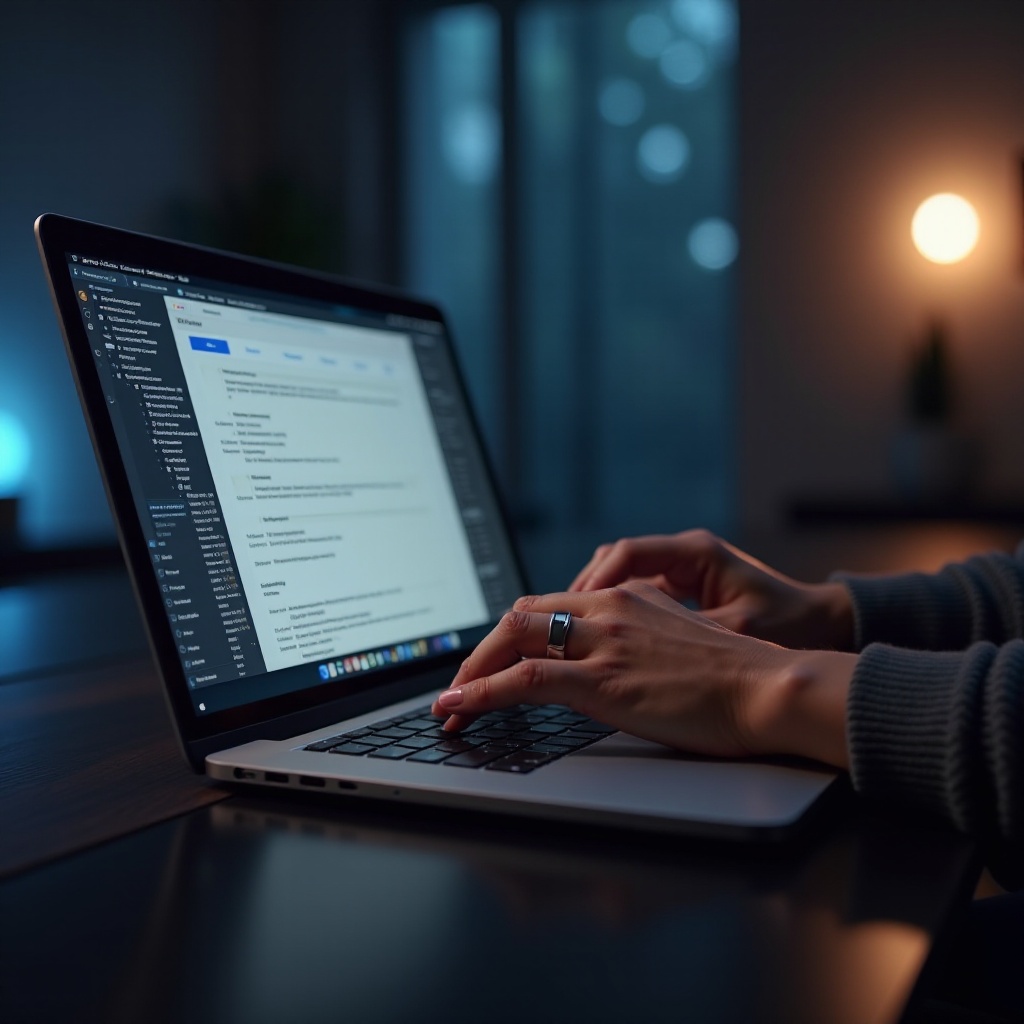
มาตรการป้องกันสำหรับประสิทธิภาพที่เหมาะสมที่สุด
การรักษาประสิทธิภาพของ MacBook ให้อยู่ในระดับสูงที่สุดต้องมีกลยุทธ์เชิงรุกเพื่อขจัดปัญหาการเข้าสู่โหมดสลีป
การอัปเดตซอฟต์แวร์เป็นประจำ
การรักษาระบบให้ทันสมัยช่วยให้คุณสามารถเข้าถึงแพตช์และการปรับปรุงฟีเจอร์ใหม่ ๆ ลดโอกาสความขัดแย้งที่อาจทำให้เกิดการขัดจังหวะของโหมดสลีป
การบำรุงรักษาและการตรวจเช็คฮาร์ดแวร์
การตรวจเช็คฮาร์ดแวร์เป็นประจำ เช่น การทำความสะอาดแป้นพิมพ์และพอร์ต รวมถึงการตรวจสอบส่วนประกอบเพื่อการสึกหรอ สามารถลดพฤติกรรมที่ไม่คาดคิด เช่น การเข้าสู่โหมดสลีป
การสร้างโปรไฟล์ผู้ใช้สำหรับความต้องการที่แตกต่างกัน
หากคุณสลับระหว่างการเล่นเกม การทำงาน และการพักผ่อนใจ อาจพิจารณาโปรไฟล์ผู้ใช้ที่หลากหลาย ปรับแต่งแต่ละโปรไฟล์ด้วยการตั้งค่าที่เป็นเอกลักษณ์ตามความต้องการของกิจกรรม ขจัดความจำเป็นในการปรับเปลี่ยนการตั้งค่าบ่อยๆ
ด้วยการผสมผสานแนวทางแก้ไขปัญหาเชิงป้องกันเหล่านี้ คุณจะสร้างความทนทานต่อปัญหาโหมดสลีปที่ไม่คาดคิด ทำให้มั่นใจในประสิทธิภาพที่สม่ำเสมอ
บทสรุป
การป้องกันไม่ให้ MacBook ของคุณเข้าสู่โหมดสลีปแบบไม่คาดคิดเกี่ยวข้องกับการทำความเข้าใจโหมดและการตั้งค่าที่มีอยู่ การปรับแต่งความพึงพอใจ การสำรวจวิธีแก้ไขขั้นสูง และการบูรณาการกลยุทธ์เชิงป้องกัน ให้ความแน่นอนในประสิทธิภาพของ MacBook ของคุณในที่สุด การแก้ไขปัญหาเหล่านี้ช่วยให้คุณสามารถมีสมาธิได้โดยไม่มีการขัดจังหวะในงานที่สำคัญ
คำถามที่พบบ่อย
ฉันจะทำให้ MacBook ของฉันไม่หลับระหว่างการดาวน์โหลดได้อย่างไร?
เพื่อป้องกันการพักเครื่องระหว่างการดาวน์โหลด ให้เข้าไปที่ Energy Saver ใน System Preferences และเปิดใช้ ‘ป้องกันไม่ให้คอมพิวเตอร์หลับโดยอัตโนมัติเมื่อปิดหน้าจอ’ หรืออาจใช้แอปพลิเคชันจากบุคคลที่สามที่ช่วยให้ Mac ของคุณยังคงตื่นอยู่
โหมดพักเครื่องสามารถทำให้ MacBook ของฉันเสียหายได้หรือไม่?
ไม่, โหมดพักเครื่องช่วยยืดอายุแบตเตอรี่และปกป้องฮาร์ดแวร์ อย่างไรก็ตาม การพักเครื่องโดยไม่คาดคิดระหว่างงานที่สำคัญอาจทำให้ข้อมูลสูญหายได้ ดังนั้นตรวจสอบให้แน่ใจว่าการตั้งค่าของคุณป้องกันสิ่งนี้
ทำไม MacBook ของฉันถึงพักเครื่องเมื่อปิดฝาและฉันจะเปลี่ยนการตั้งค่านี้ได้อย่างไร?
โดยปกติ, MacBook จะเข้าสู่โหมดพักเครื่องเมื่อปิดฝากเพื่อประหยัดแบตเตอรี่ หากต้องการเปลี่ยนสิ่งนี้ ให้เชื่อมต่อแล็ปท็อปกับไฟฟ้าและจอแสดงผลภายนอก ซึ่งจะเปลี่ยนเป็นการตั้งค่าคอมพิวเตอร์เดสก์ท็อปที่ระบบจะยังคงตื่นอยู่